Excel中进行文章段落顺序打乱的操作方法
发布时间:2017-06-17 11:16
在答卷的时候,我们会经常碰到作文段落排序,那么今天小编分享给大家的是,如何快速用excel将文章的段落顺序打乱?今天,小编就教大家在Excel中进行文章段落顺序打乱的操作技巧。
Excel中进行文章段落顺序打乱的操作步骤:
首先打开excel会看到我们正确顺序的文章内容,如下图所示:
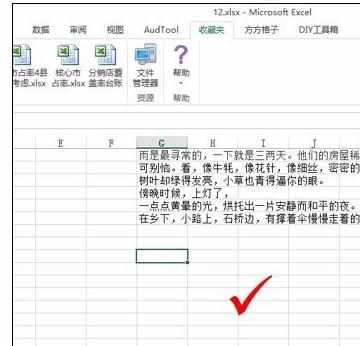
接着我们需要选中数据区域,如下图所示:
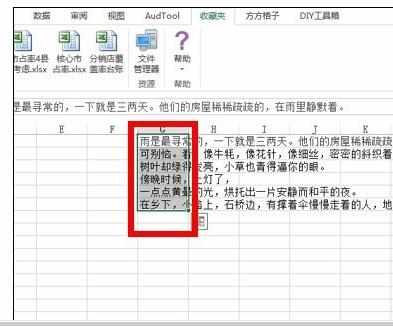
选中后单击随即重复中的随机排序,如下图所示:
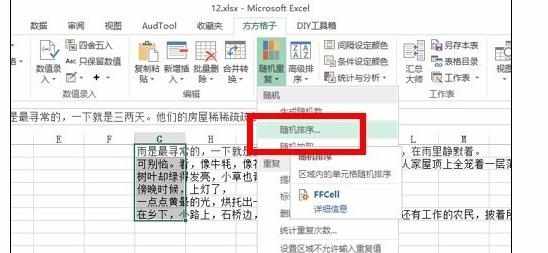
接着会弹出随机排序的对话框,此时我们要选择列内排序,如下图所示:
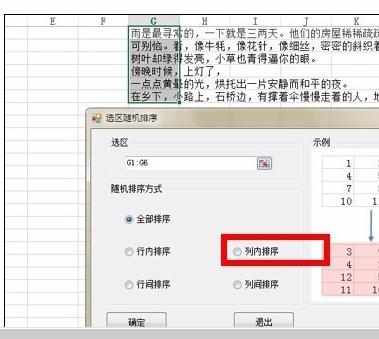
选择完成后,直接单击确定按钮,即可看到文章的顺序被随机打乱了,如下图所示:
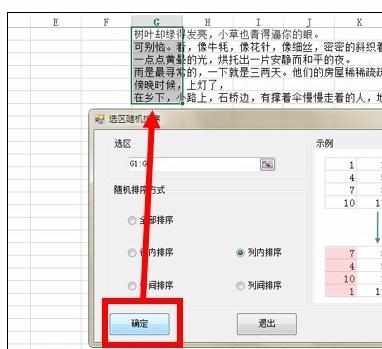
最后单击推出按钮,推出随机排序的操作,如下图所示:
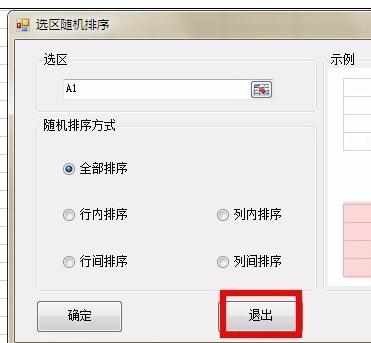
注意事项:
随机排序的用处很多,大家可以根据自己的业务需要去灵活的发挥。

Excel中进行文章段落顺序打乱的操作方法的评论条评论